Darmowy Program do Przechwytywania Ekranu Apowersoft to darmowa aplikacja umożliwiająca tworzenie zrzutów ekranu online na komputerach Windows i Mac. Program pozwala tworzyć zrzuty ekranu, wstawiać przypisy, zapisywać je na dysku lokalnym lub w chmurze, albo udostępniać je natychmiastowo na portalach społecznościowych. W tym przewodniku zapoznasz się ze szczegółowymi funkcjami programu.
Środowisko robocze
- Windows 10/8/7/XP/Vista
- Mac OS X 10.7 lub nowszy
Uruchamianie Darmowy Program do Przechwytywania Ekranu
Wejdź na stronę programu Darmowy Program do Przechwytywania Ekranu Apowersoft i kliknij przycisk „Wykonaj zrzut ekranu”, aby uruchomić aplikację.
Porada: przy pierwszym uruchomieniu programu, pamiętaj o kliknięciu odnośnika „Pobierz Launcher” po naciśnięciu przycisku „Zrób Zrzut Ekranu”. Launcher programu jest w 100% bezpieczny i nie stwarza żadnych problemów. Po ukończeniu pobierania, zainstaluj launcher. Później wystarczy tylko wrócić do strony i uruchomić program.
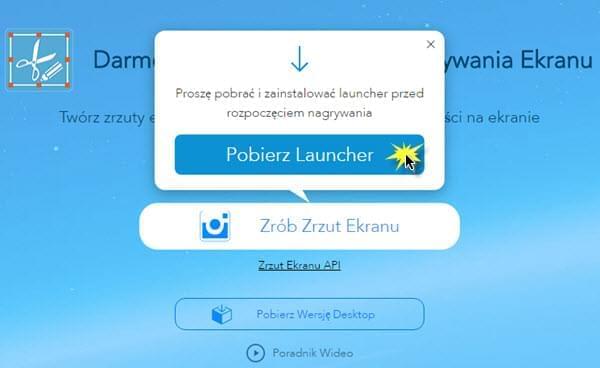
Tworzenie i edycja zrzutów ekranu
Po uruchomieniu aplikacji, jej interfejs zostanie wyświetlony na pulpicie. Aby rozpocząć przechwytywanie zrzutów ekranu, możesz użyć skrótu klawiszowego „Ctrl + D” lub kliknąć przycisk „Zrób Zrzut Ekranu”.
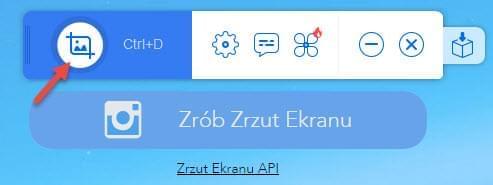
Możesz także ustawić własny skrót klawiszowy do tworzenia zrzutów ekranu w opcjach. Znajdziesz tam także dodatkowe ustawienia przechwytywania ekranu, które możesz dowolnie dostosować.
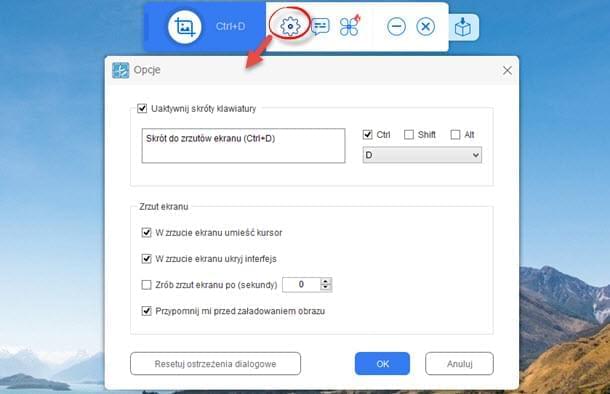
Gdy kursor myszy zmieni się w kształt celownika, możesz rozpocząć tworzenie zrzutów ekranu w opisany poniżej sposób.
Pełny ekran: kliknij w dowolnym miejscu ekranu, aby wykonać zrzut w trybie pełnoekranowym.
Region: kliknij, przytrzymaj przycisk i przeciągnij kursor, aby zaznaczyć obszar na ekranie i zwolnij przycisk, aby zatwierdzić wybór.

Po utworzeniu zrzutu ekranu wokół obrazu wyświetlone zostanie niebieskie obramowanie z paskami narzędzi po obu stronach. Na poziomym pasku narzędzi dostępne są opcje edycji obrazu, takie jak wstawianie tekstu, linii, efektów rozmycia, itd. Dzięki nim możesz wyróżnić najważniejsze sekcje obrazu lub ukryć poufne dane.

Po ukończeniu edycji, możesz zapisać obraz na dysku komputera klikając przedostatni w rzędzie przycisk na pionowym pasku narzędzi. Alternatywnie, możesz też skopiować obraz do schowka, wysłać go w wiadomości e-mail, przesłać lub udostępnić na portalach społecznościowych, takich jak Facebook, Twitter, Google+, itp. Wszystkie te opcje dostępne są w pionowym pasku narzędzi.
Zapisz: zapisuje zrzut ekranu w formacie JPG, PNG, GIF, TIFF lub BMP na dysku lokalnym.
Prześlij: zapisuje zrzut ekranu w darmowej przestrzeni w chmurze zapewnianej przez deweloperów.
Udostępnij: udostępnia obraz jednym kliknięciem na wybranych portalach społecznościowych.
Wyślij e-mail: wysyła zrzut ekranu w załączniku na wskazany adres e-mail.
Wskazówki dotyczące przesyłania i udostępniania zrzutów ekranu
Przesyłanie zrzutów ekranu
Kliknij ikonę „Wyślij” na pionowym pasku narzędzi. Wyświetlone zostanie okno przesyłania, w którym możesz wpisać tytuł i hasło do obrazu. Możesz pominąć ustawianie hasła, ale pozwoli ono zapewnić pełne bezpieczeństwo twojego pliku. Kliknij „OK”, aby potwierdzić przesyłanie pliku.
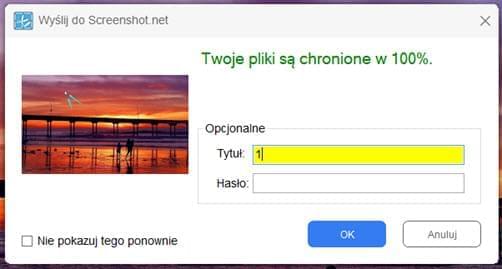
W trakcie przesyłania pliku, w prawym górnym rogu ekranu widoczne będzie okno z paskiem postępu procesu.

Po pomyślnym przesłaniu pliku zostaniesz przekierowany na stronę z twoim obrazem. Znajdziesz na niej bezpośredni link, z pomocą którego możesz go łatwo udostępniać lub zamieszczać na forach i blogach.
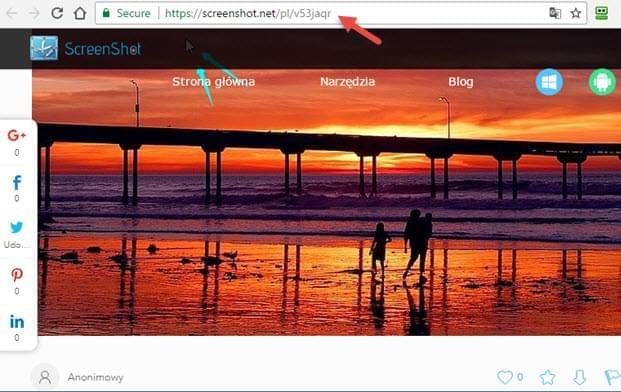
Udostępnianie zrzutów ekranu
Po utworzeniu zrzutu ekranu możesz także udostępnić go natychmiastowo na wybranych przez siebie portalach społecznościowych. W tym celu wystarczy nacisnąć przycisk „Udostępnij” na pionowym pasku narzędzi i wybrac pożądany serwis. Program umożliwia obecnie udostępnianie obrazów na Facebook, Twitter, Google+ oraz Pinterest.
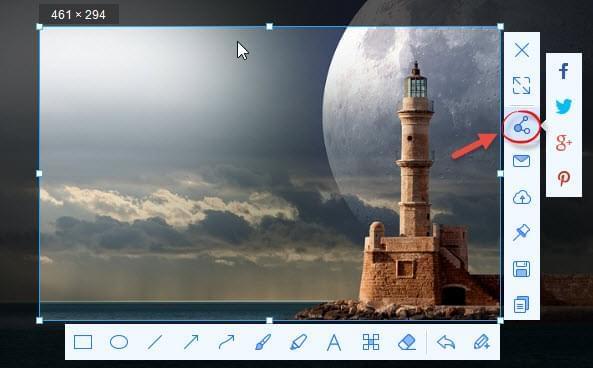
Powyżej przedstawiliśmy szczegółowe aspekty korzystania z programu Darmowy Program do Przechwytywania Ekranu Apowersoft. Jeśli zależy ci na pełnej stabilności i zwiększonej szybkości działania prgramu, to warto rozważyć pobrani wersji Pro. Zawiera ona ponad 10 różnych trybów przechwytywania obrazu w dowolnej formie, zaawansowany edytor obrazów z wieloma przydatnymi efektami, moduł planowania zadań pozwalający automatycznie tworzyć zrzuty ekranu, a także rejestrator ekranu pozwalający nagrywać dowolną zawartość ekranu. Kliknij przycisk pobierania poniżej, a następnie zainstaluj program, aby móc cieszyć się wszystkimi tymi przydatnymi funkcjami.